| Überprüfen Sie Ihren Plan: Diese Funktion ist nicht in allen Constant Contact-Plänen verfügbar. Wenn Sie keinen vollen Zugang haben, müssen Sie möglicherweise Ihren Plan aktualisieren. |
Wenn Sie einen Shopify Store haben, können Sie eine automatisierte E-Mail-Serie einstellen, die den Kunden sendet, wenn Sie ihren ersten Kauf getätigt haben. Zum Beispiel können Sie eine „Dankeschön“-Serie senden, eine Rezension für den Kauf anfragen oder zusätzliche Produkte empfehlen, die für sie für einen Kauf interessant sein könnten.
| Hinweis: Wenn Sie „Automatisierungen“ anstelle von „E-Mail-Automatisierung“ sehen, beziehen Sie sich bitte auf diesen Artikel . |
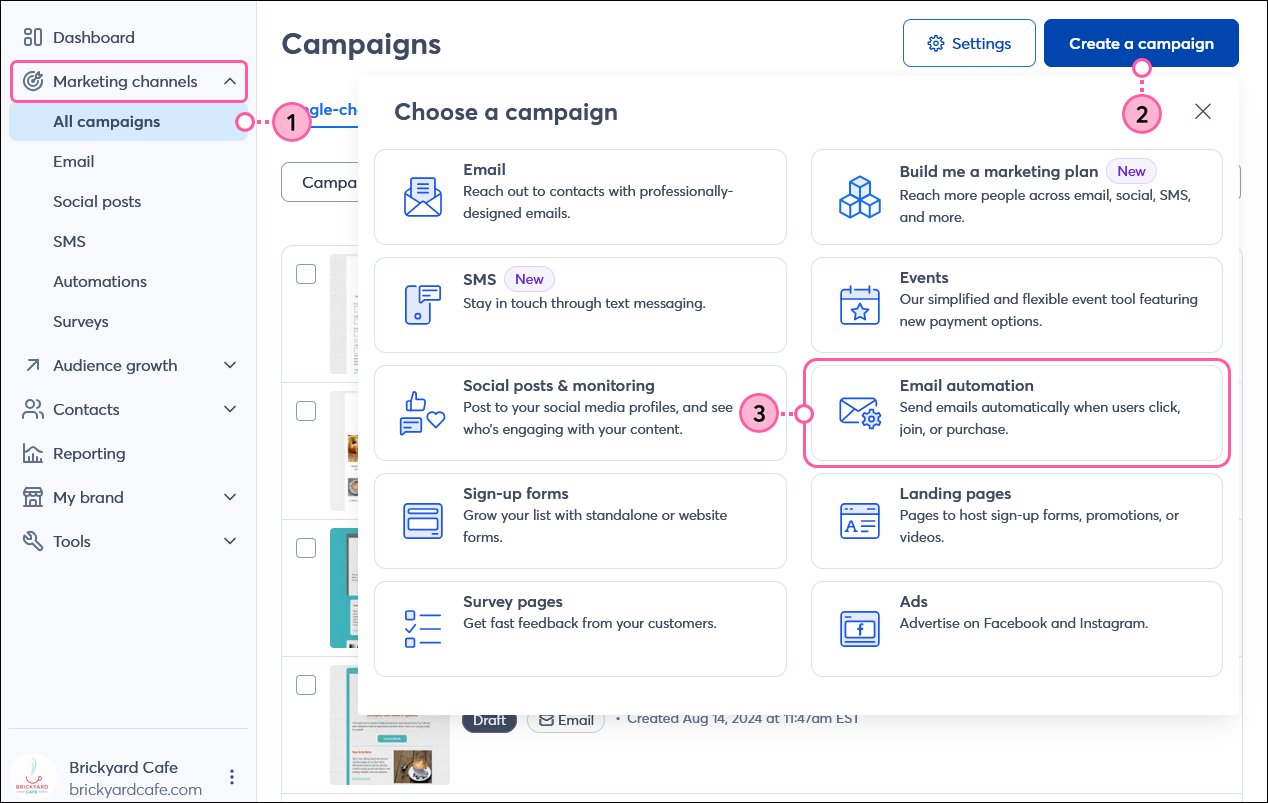
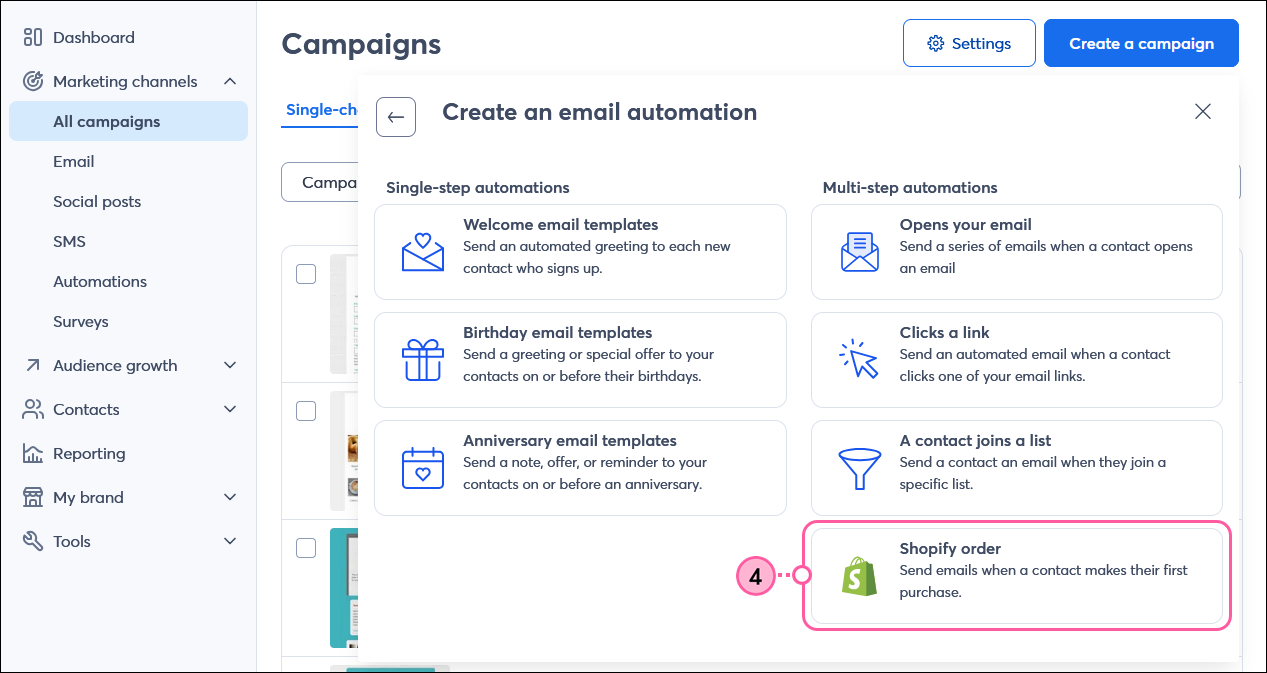
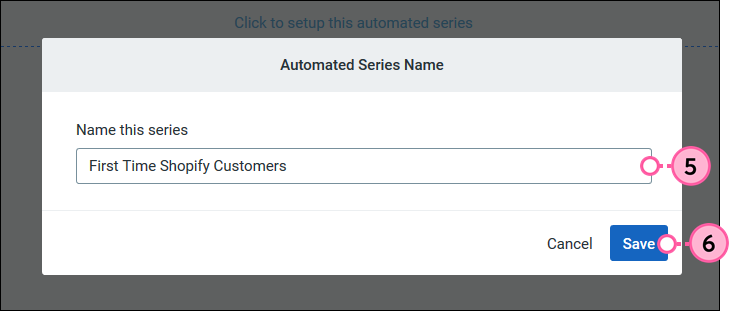
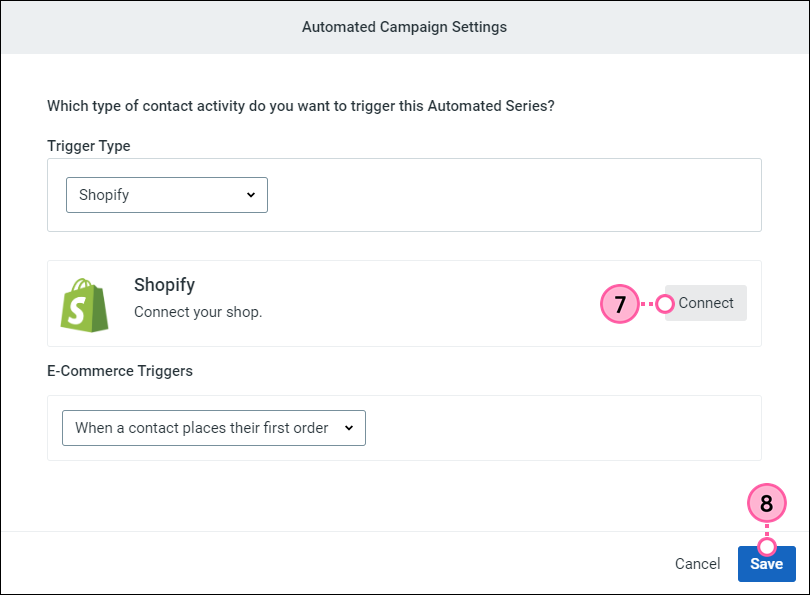
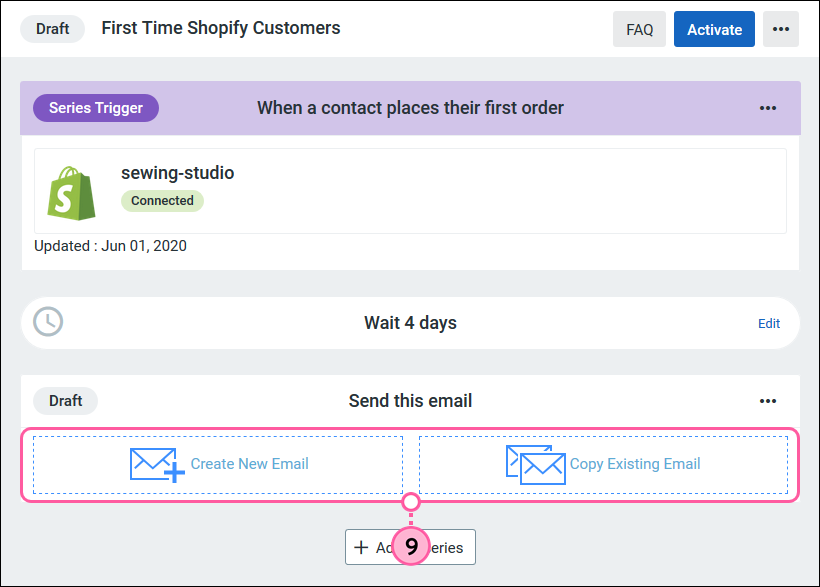
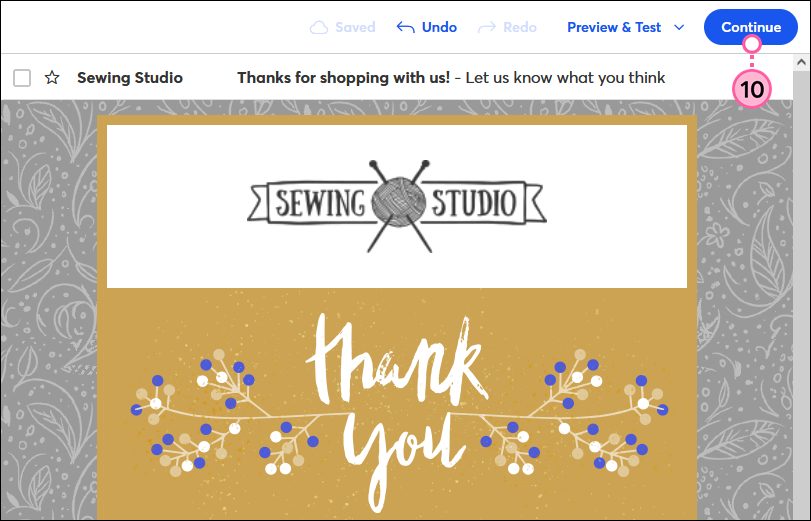
| Wichtig: Sobald Ihre automatisierte Reihe von E-Mails aktiv ist, können Sie nur noch den Inhalt der einzelnen E-Mails bearbeiten. Sie können keine Schritte neu anordnen oder löschen und auch keine Zeitverzögerungen zwischen den Schritten bearbeiten. |
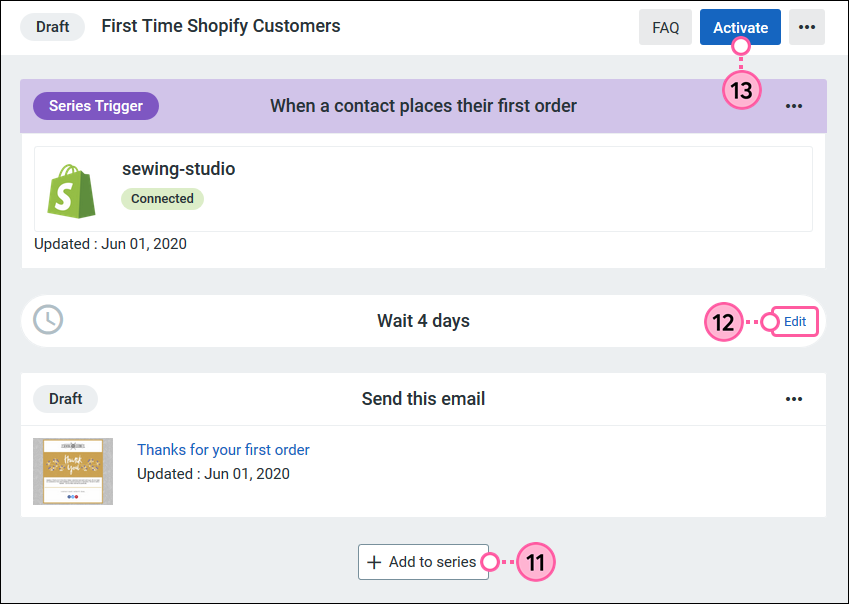
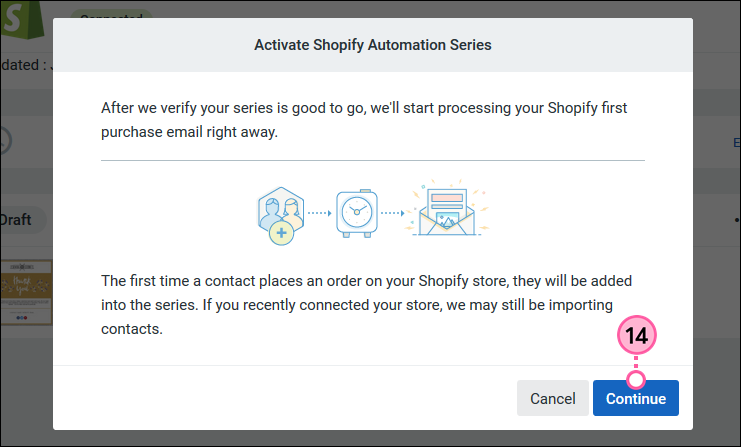
Sobald Ihre Serie aktiv ist, werden Kontakte, die ihre erste Bestellung in Ihrem Shopify Store tätigen, zur Warteschlange hinzugefügt, um Ihre E-Mail Serie zu erhalten. Hinweis: Wir prüfen alle 12 Stunden auf neue erste Bestellungen. Sie können das Reporting überprüfen, während Ihre Serie fortgesetzt wird, und wir werden weiterhin nach neuen ersten Bestellungen suchen, bis Sie den Auslöser deaktivieren oder die Serie stoppen.
Copyright © 2021 · Alle Rechte vorbehalten · Constant Contact · Privacy Policy